Днес решихме да анализираме въпроса как да стартирате "WM Keeper" и ако решите да работите с тази платежна система непрекъснато, в този случай тази статия ще бъде подходяща за вас, защото за удобно взаимодействие с портфейла ще трябва да инсталирате специална програма. Сега ще ви разкажем подробно как правилно да инсталирате програмата и да започнете да я използвате.
Проверен източник
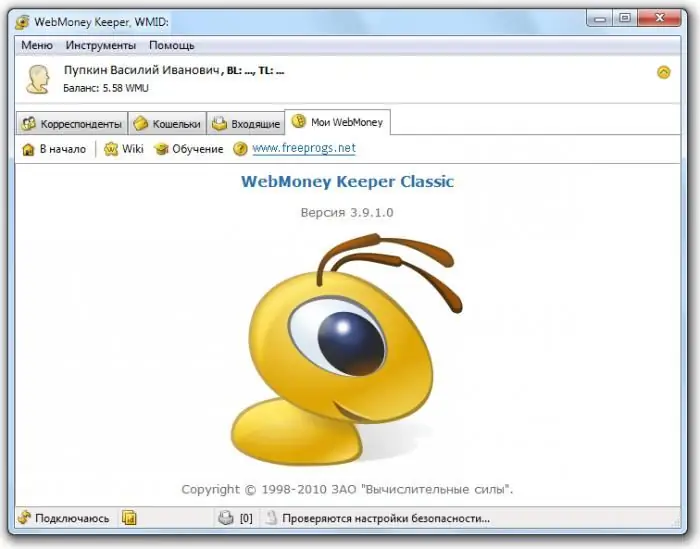
На първо място, трябва да отидете на официалния уебсайт на платежната система WebMoney. Тук можете да изтеглите инсталационния файл на програмата. Ако искате Keeper WM да е напълно безопасен, горещо ви препоръчваме да получите приложението на официалния уебсайт. Ако изтеглите инсталационния файл от друг източник, тогава имате всички шансове да попаднете в ръцете на измамници, които могат лесно да получат достъп до портфейла ви с помощта на вирусна програма.
Правила
Самият инсталационен файл е малък, така че ще се изтегли бързо. След като процедурата за изтегляне е успешна,за да започнете да използвате "WM Keeper", първо трябва да го инсталирате и за това стартираме получения елемент.
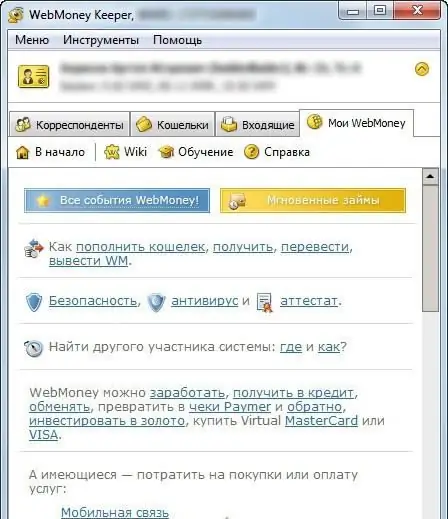
Ако всичко е направено правилно, в този случай пред вас трябва да се появи нов активен прозорец, където ще бъдете подканени да щракнете върху бутона "Напред", използвайте го. След това ще трябва да се съгласите с правилата за участие в системата. Разбира се, почти всички потребители не четат предоставените условия, тъй като в действителност там има много написано и никой не иска да си губи времето. Но ако имате нужда да си сътрудничите с тази платежна система като юридическо лице, в този случай можем да ви препоръчаме да се запознаете с всички предоставени инструкции, но това е ваше право.
Във всеки случай трябва да поставите отметка в квадратчето в този прозорец. И по този начин вие се съгласявате с предоставените правила, след което отново щракваме върху бутона "Напред" и автоматично преминаваме към следващия етап на инсталиране на програмата. Не се притеснявайте, Keeper WM се инсталира много бързо и няма да отделите повече от пет минути за цялото нещо. Въпреки това, ако инсталирате програмата за първи път, препоръчваме ви да следвате всички стъпки според нашите инструкции, в противен случай могат да възникнат различни въпроси.
Регистрация
Сега ще трябва да изберете директорията, където ще бъдат инсталирани програмата и всички необходими сертификати. Можете да го направите ръчно или да оставите настройките както са. Ако не желаете да въведете нов адрес,В този случай ще трябва да щракнете отново върху бутона „Напред“.

На практика подготвихме "WM Keeper", влизането ще се извърши в няколко стъпки, като за успешно оторизиране ще трябва да въведете данните си, които сте посочили по-рано при регистрацията, но в самата програма вие можете също да преминете през процедурата за създаване на нов акаунт, ще ви трябва само ако все още не сте получили акаунт.
портфейл
Ще ви се отвори нов прозорец, на който препоръчваме да обърнете специално внимание. Прочетете предоставената информация и се опитайте да я запомните. След като сте проучили всички предложения, трябва да кликнете върху бутона "Напред". Ако всичко е направено правилно, програмата трябва да започне инсталацията, което означава, че след няколко минути ще можете да стартирате своя WM Keeper и да започнете да управлявате средствата си. Ако току-що сте създали портфейл и сте инсталирали програмата, тогава ще трябва да получите акаунт в акаунта си, това се прави в самата програма. Както виждате, нищо сложно. Насладете се!






